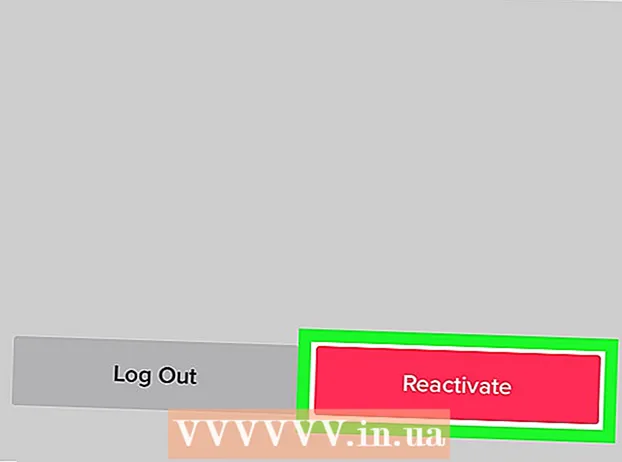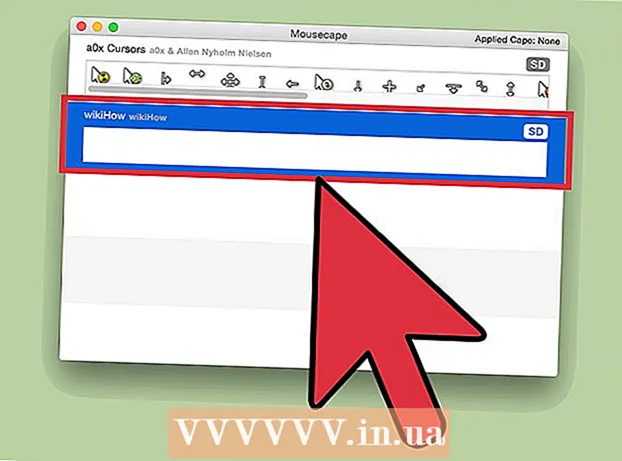Pengarang:
Joan Hall
Tanggal Pembuatan:
1 Februari 2021
Tanggal Pembaruan:
1 Juli 2024
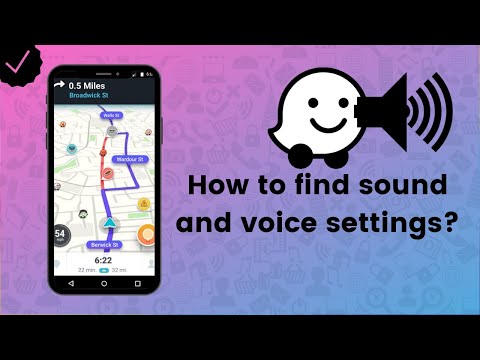
Isi
- Langkah
- Metode 1 dari 2: Untuk Android dan iOS
- Metode 2 dari 2: Untuk Windows Phone 8
- Tips
- Artikel serupa
Menyesuaikan volume di Waze cukup sederhana. Mungkin Anda ingin memperbesar volume sehingga Anda dapat mendengar panduan suara dengan lebih baik, atau Anda ingin mengecilkannya untuk mengemudi dalam keheningan. Bagaimanapun, baca terus untuk panduan memulai cepat ini!
Langkah
Metode 1 dari 2: Untuk Android dan iOS
 1 Luncurkan Waze. Temukan ikon (gelembung dialog putih tersenyum dengan roda) di ponsel Anda di bagian Aplikasi. Saat aplikasi diluncurkan, Anda akan langsung melihat pengguna Waze lain yang ada di dekat Anda.
1 Luncurkan Waze. Temukan ikon (gelembung dialog putih tersenyum dengan roda) di ponsel Anda di bagian Aplikasi. Saat aplikasi diluncurkan, Anda akan langsung melihat pengguna Waze lain yang ada di dekat Anda.  2 Buka bagian "Pengaturan". Dari layar utama, tekan tombol Menu. Itu harus berupa ikon aplikasi versi biru dan tanpa wajah. Di menu, klik tombol "Pengaturan", itu akan terlihat seperti roda gigi.
2 Buka bagian "Pengaturan". Dari layar utama, tekan tombol Menu. Itu harus berupa ikon aplikasi versi biru dan tanpa wajah. Di menu, klik tombol "Pengaturan", itu akan terlihat seperti roda gigi. 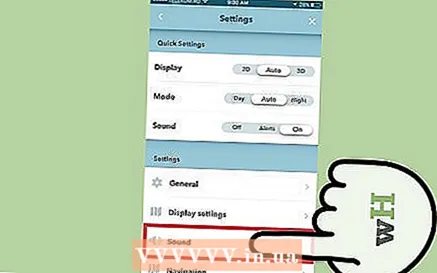 3 Gulir menu pengaturan dan pilih opsi 'Suara'. Temukan opsi ini di bawah Pengaturan Tampilan dan di atas Navigasi.
3 Gulir menu pengaturan dan pilih opsi 'Suara'. Temukan opsi ini di bawah Pengaturan Tampilan dan di atas Navigasi. 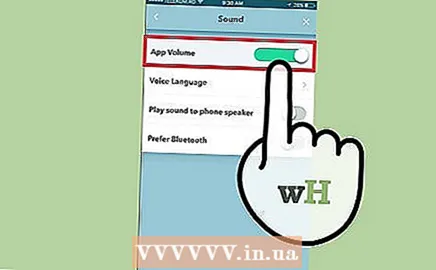 4 Sesuaikan volumenya. Anda akan melihat penggeser di sebelah opsi volume Prompt. Pindahkan ke kiri untuk mengurangi suara dan ke kanan untuk memperbesarnya.Anda juga dapat mengklik opsi "Mainkan Suara ke Speaker Telepon" jika Anda ingin menggunakan speaker eksternal.
4 Sesuaikan volumenya. Anda akan melihat penggeser di sebelah opsi volume Prompt. Pindahkan ke kiri untuk mengurangi suara dan ke kanan untuk memperbesarnya.Anda juga dapat mengklik opsi "Mainkan Suara ke Speaker Telepon" jika Anda ingin menggunakan speaker eksternal. - Anda juga dapat mengubah suara dengan menekan tombol suara di samping telepon Anda. Saat Anda menggunakan aplikasi Waze, tombol ini mengontrol suara aplikasi itu sendiri, bukan seluruh ponsel.
Metode 2 dari 2: Untuk Windows Phone 8
 1 Luncurkan Waze. Saat aplikasi diluncurkan, Anda akan langsung melihat pengguna Waze lain yang ada di dekat Anda.
1 Luncurkan Waze. Saat aplikasi diluncurkan, Anda akan langsung melihat pengguna Waze lain yang ada di dekat Anda. 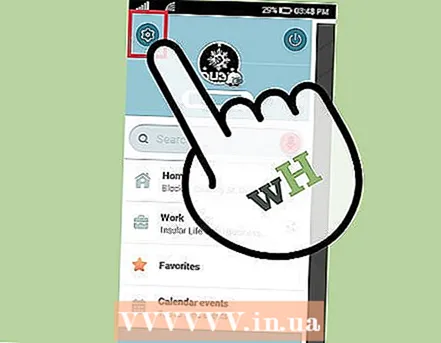 2 Buka bagian "Pengaturan". Dari layar utama, tekan tombol Menu. Kemudian klik tombol "Pengaturan", itu akan terlihat seperti roda gigi.
2 Buka bagian "Pengaturan". Dari layar utama, tekan tombol Menu. Kemudian klik tombol "Pengaturan", itu akan terlihat seperti roda gigi.  3 Geser ke kiri ke "Semua". Dengan cara ini Anda akan menampilkan semua pengaturan penting. Anda hanya perlu menyelesaikan langkah ini jika ponsel Anda menjalankan Windows Phone 8, bukan Android atau iOS.
3 Geser ke kiri ke "Semua". Dengan cara ini Anda akan menampilkan semua pengaturan penting. Anda hanya perlu menyelesaikan langkah ini jika ponsel Anda menjalankan Windows Phone 8, bukan Android atau iOS. 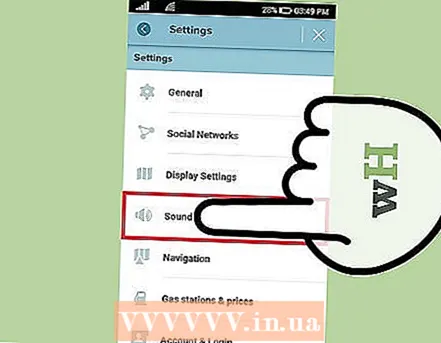 4 Klik pada tombol "Suara". Dalam menu ini, Anda dapat menyesuaikan parameter suara.
4 Klik pada tombol "Suara". Dalam menu ini, Anda dapat menyesuaikan parameter suara.  5 Sesuaikan volumenya. Seharusnya ada penggeser di sebelah opsi volume Prompt. Pindahkan ke kiri untuk mengurangi suara dan ke kanan untuk memperbesarnya. Anda juga dapat mengklik opsi "Mainkan Suara ke Speaker Telepon" jika Anda ingin menggunakan speaker eksternal.
5 Sesuaikan volumenya. Seharusnya ada penggeser di sebelah opsi volume Prompt. Pindahkan ke kiri untuk mengurangi suara dan ke kanan untuk memperbesarnya. Anda juga dapat mengklik opsi "Mainkan Suara ke Speaker Telepon" jika Anda ingin menggunakan speaker eksternal.
Tips
- Ketahuilah bahwa mengubah volume keseluruhan ponsel Anda akan memengaruhi volume aplikasi Waze.
Artikel serupa
- Cara membagikan lokasi Anda di Waze
- Cara mengaktifkan perintah suara di aplikasi Waze